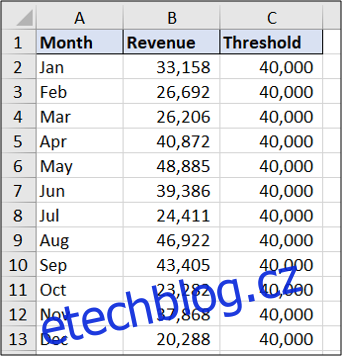Kombinovaný graf v aplikaci Excel zobrazuje dva typy grafů (například sloupcový a čárový) na stejném grafu. Používají se k zobrazení různých typů informací na jednom grafu, jako jsou skutečné hodnoty proti cíli.
V tomto článku si ukážeme, jak vytvořit kombinovaný graf, který sleduje stejnou osu a který zobrazuje smíšené typy dat v jediném grafu na jiné ose.
Table of Contents
Vložte kombinovaný graf s jednou osou
V prvním příkladu vytvoříme kombinovaný graf, který zobrazí měsíční tržby oproti cíli pomocí ukázkových údajů níže.
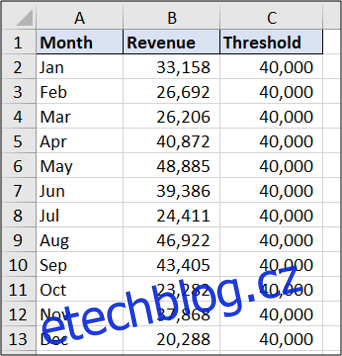
Vidíte, že cílová hodnota je každý měsíc stejná. Výsledek zobrazí data jako přímku.
Chcete-li začít, vyberte rozsah buněk, které chcete vykreslit – v tomto příkladu A1:C13. Dále klikněte na Vložit > Vložit kombinovaný graf. Vyberte „Seskupený sloupec – řádek“.
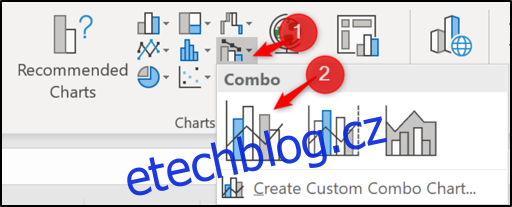
Kombinovaný graf se vloží se sloupcem i čárou pomocí stejné osy. Tak snadné!
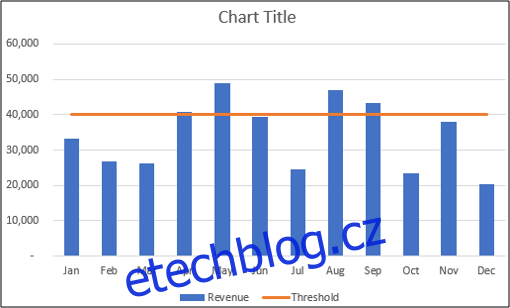
Nyní můžete provést další vylepšení grafu, například změnit název grafu. Klikněte na pole názvu grafu a začněte psát, abyste nahradili slova „Název grafu“ něčím užitečnějším. Během psaní se text bude zobrazovat v řádku vzorců výše.
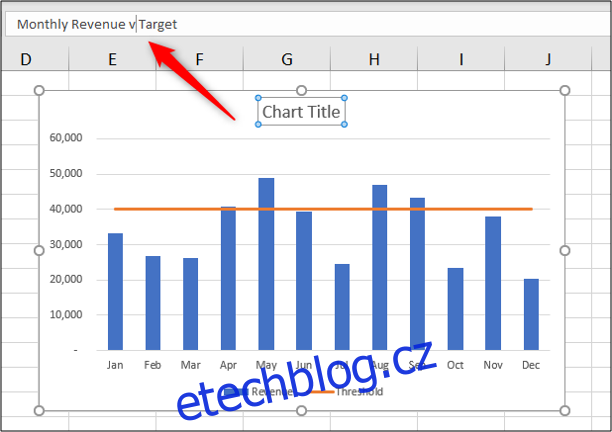
Stiskněte klávesu Enter a Excel uloží napsaný text jako nadpis grafu.
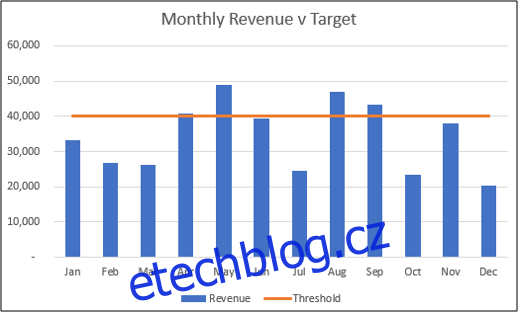
Vložte kombinovaný graf se dvěma osami
Pomocí ukázkových údajů uvedených níže vytvoříme kombinovaný graf, který zobrazí měsíční příjmy a rozpočet na reklamu ve stejném grafu.
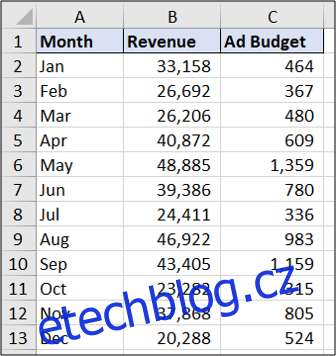
Vyberte rozsah A1:C13. Klepněte na Vložit > Kombinovaný graf. Vyberte graf „Shlukovaný sloupec – čára na sekundární ose“.
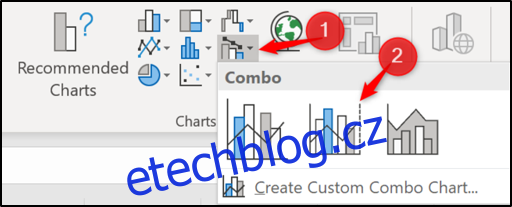
Vložený graf vypadá takto.
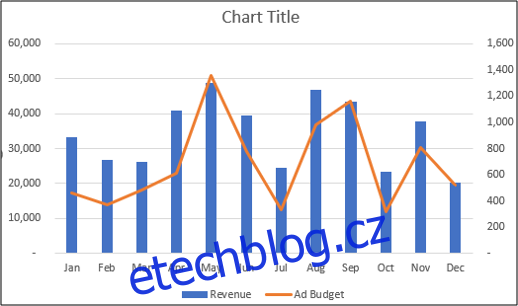
Změňte existující graf na kombinovaný graf
Podívali jsme se na dva příklady vytvoření kombinovaného grafu z tabulkových dat, ale také může být užitečné vědět, jak upravit existující graf.
Níže je seskupený sloupcový graf vytvořený z údajů o příjmech a reklamním rozpočtu.
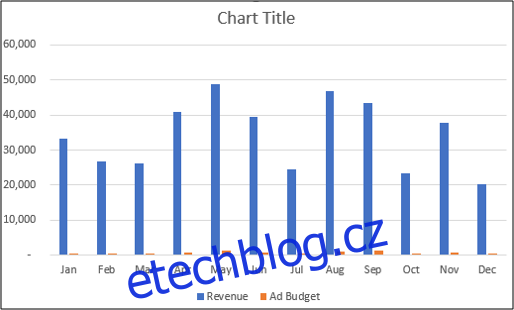
Graf má jednu osu a sloupce reklamního rozpočtu na něm sotva vidíte. Pojďme to změnit na kombinovaný graf vytvořením sekundární osy pro data reklamního rozpočtu a změnou typu grafu na čárový.
Začněte kliknutím pravým tlačítkem na datovou řadu, kterou chcete změnit (v tomto příkladu rozpočet na reklamu). Dále vyberte „Změnit typ grafu řady“.
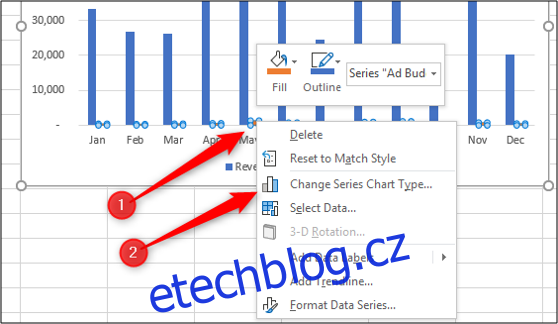
Nyní zaškrtněte políčko „Sekundární osa“ u datové řady, pro kterou chcete vytvořit osu. Vyberte řádek ze seznamu „Typ grafu“ pro danou datovou řadu.
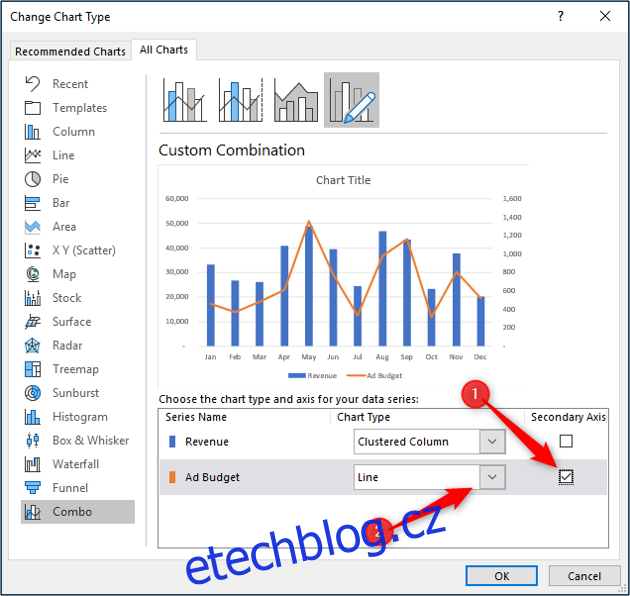
Graf se změní na kombinovaný graf.
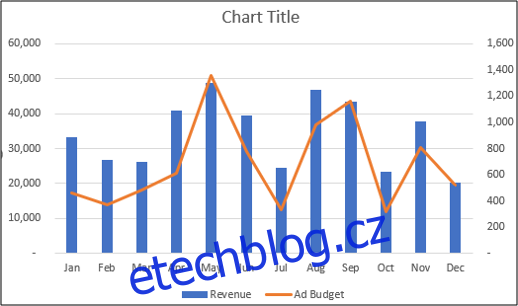
Poté můžete provést další vylepšení kombinovaného grafu, jako je úprava názvu grafu nebo označení osy.